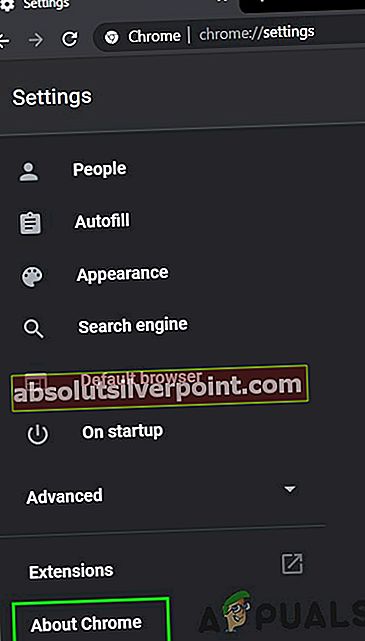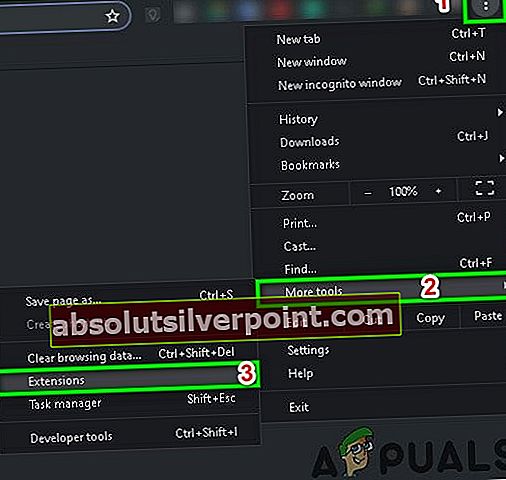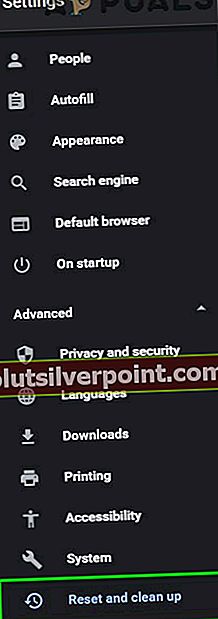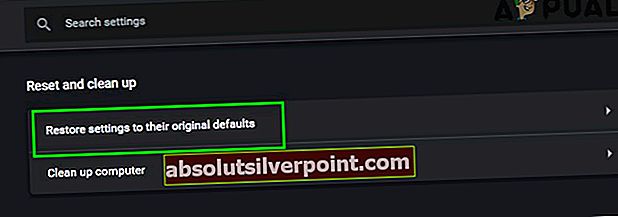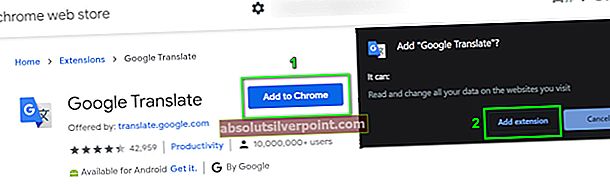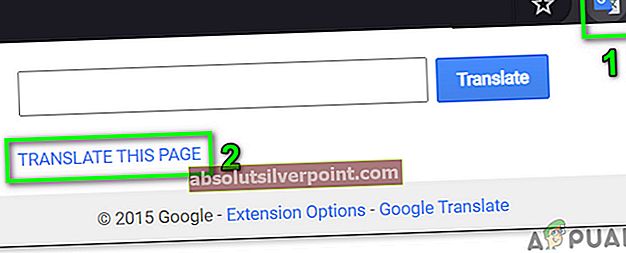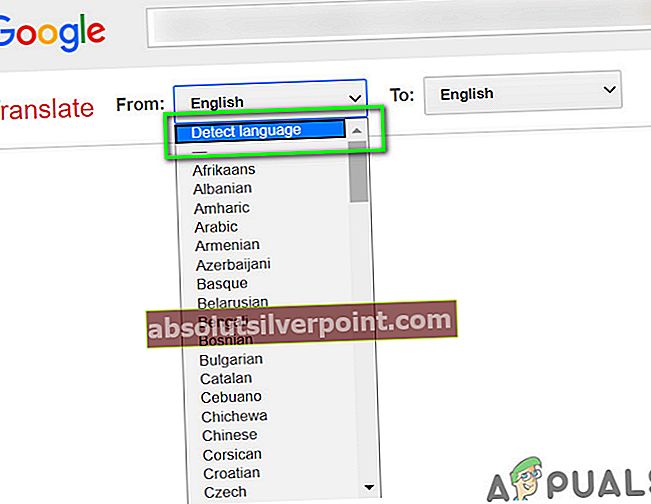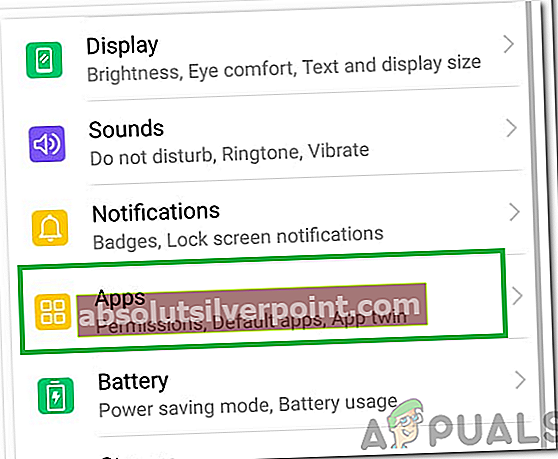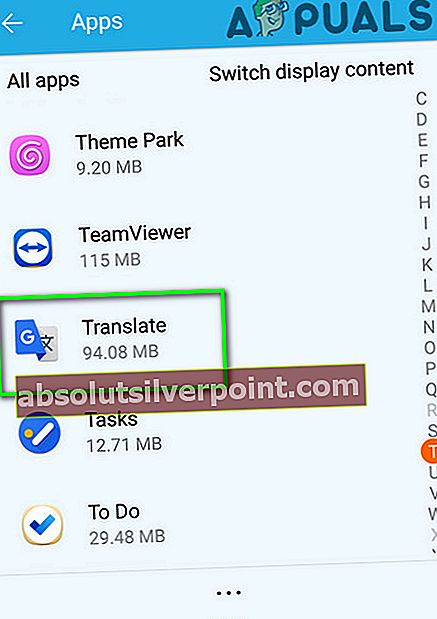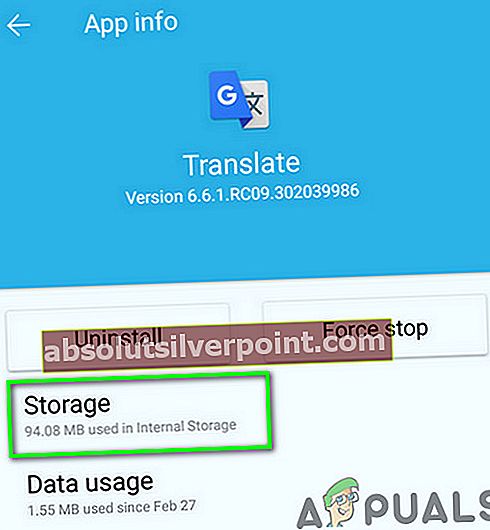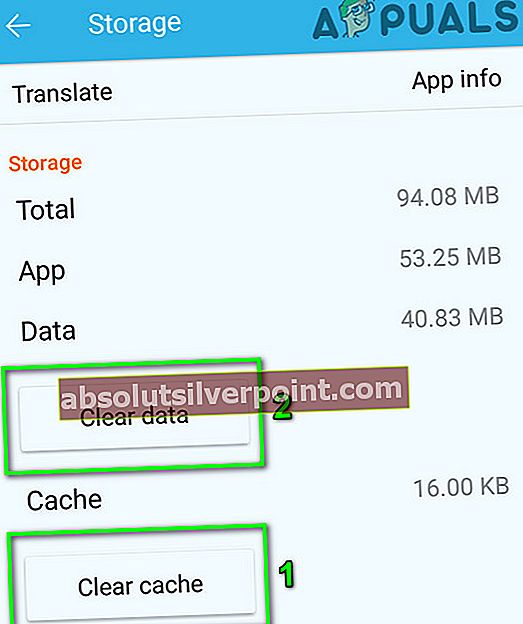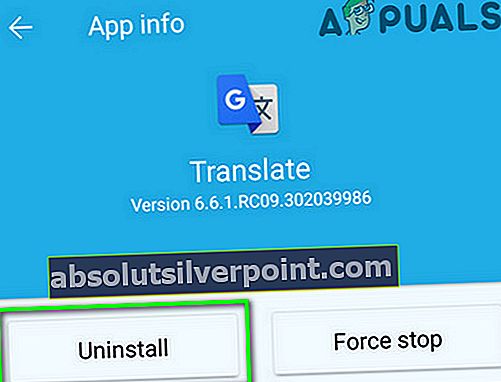„Google“ vertėjas gali neveikti dėl įvairių priežasčių, nes vertimo variklio neveikimo atvejai yra labai įvairūs ir kiekvienu atveju skiriasi. Ši problema yra dažna, kai naudojama mobilioji programa, o kiti vartotojai su ja susiduria savo naršyklėje ar naršyklės plėtinyje. Kai vartotojas bando išversti, jis gauna pranešimą Šio puslapio nepavyko išversti.

Jei yra tikras atvejis, kai vertimas yra neteisėtų simbolių, negalėsite to išspręsti. Pabandykite išversti prasmingus žodžius ir sakinius. Be to, jei naudojate VPN, išjunkite jį ir pabandykite išversti tekstą.
Naršyklėms:
Šie sprendimai gali būti pritaikyti bet kokio versijos naršyklėms. Tačiau stabilų „Google Chrome“ leidimą naudosime tik iliustracijos tikslais.
1 sprendimas: atnaujinkite savo naršyklę
Naršyklės yra nuolat atnaujinamos, kad būtų patenkinti naujausi technologiniai pasiekimai. Jei naudojate senesnę naršyklės versiją, kuri nesuderinama su „Google Translate“ vertimo mechanizmu, tai gali būti pagrindinė nagrinėjamos problemos priežastis. Šiame kontekste atnaujinus naršyklę problema gali būti pašalinta. Norėdami paaiškinti, aptarsime „Chrome“ procesą.
- Paleiskite naršyklėje „Chrome“ ir spustelėkite vertikali elipsė (3 vertikalūs taškai) šalia viršutinio dešiniojo lango kampo ir spustelėkite Nustatymai.

- Tada kairiajame lango lauke spustelėkite Apie „Chrome“.
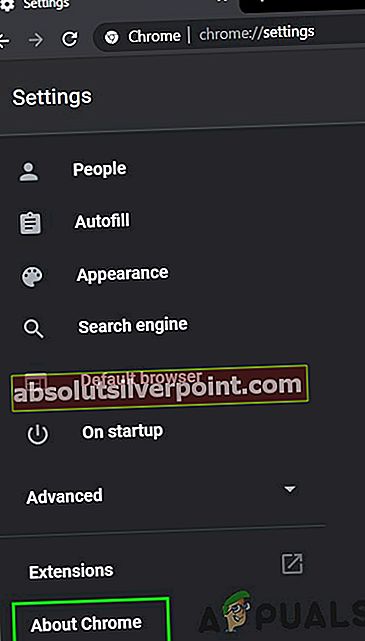
- Dabar spustelėkite Tikrinti, ar yra atnaujinimų.
- Atnaujinę „Chrome“ atidarykite „Google“ vertėją ir patikrinkite, ar jis veikia gerai.
2 sprendimas: išjunkite naršyklės plėtinius arba išbandykite inkognito režimą
Plėtiniai naudojami naršyklės funkcionalumui pagerinti. Tačiau jei kuri nors iš jų trukdo „Google“ vertėjo vertimo mechanizmui, jis gali sustabdyti jo veikimą. Esant tam tikroms aplinkybėms, problema gali būti išspręsta išjungus naršyklės plėtinius arba naudojant „InPrivate“ / „Incognito“ režimą. Tai padės mums nustatyti bet kokias trečiųjų šalių problemas, trukdančias „Google“ vertėjui.
- Paleiskite „Chrome“ ir spustelėkite vertikali elipsė viršutiniame dešiniajame kampe. Tada rodomame meniu spustelėkite Daugiau įrankių ir tada spustelėkite Pratęsimai.
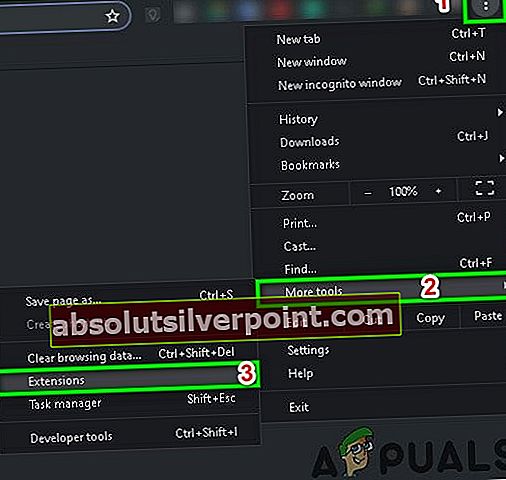
- Dabar išjungti visus plėtinius perjungiant atitinkamą kiekvieno plėtinio jungiklį į Išjungta. Vikipedijapratęsimas yra žinoma, kad sukuria tokio tipo klausimus.

- Tada patikrinkite, ar „Google“ vertėjas pradėjo veikti gerai. Jei taip, tada įjunkite plėtinius po vieną, kad rastumėte kaltininką.
3 sprendimas: ištrinti slapukus ir svetainės duomenis
Naršyklės slapukus naudoja serverio / kliento bendravimo informacijai saugoti. Be to, naršyklės naudoja talpyklą, kad naudotojai galėtų sklandžiau naudotis ir pagerinti našumą. Tačiau. jei jūsų naršyklės slapukai ar talpykla yra sugadinti, „Google“ vertėjui gali nepavykti išversti teksto. Atkreipkite dėmesį, kad atlikus šį sprendimą bus ištrinta visa istorija ir nuostatos.
- Paleiskite „Chrome“ ir spustelėkite vertikali elipsė (3 vertikalūs taškai). Tada spustelėkite Daugiau įrankiųir antriniame meniu spustelėkite Išvalyti naršymo duomenis.
- Dabar, Išplėstinė skirtuką, pasirinkite Laiko diapazonas (pageidautina „All-Time“) ir tada pasirinkite kategorijos norite išvalyti (pageidautina visos kategorijos).
- Dabar spustelėkite Išvalyti duomenis mygtuką ir patvirtinkite, kad išvalytumėte duomenis.

- Tada atidarykite „Google“ vertėją ir patikrinkite, ar jis pradėjo veikti gerai.
4 sprendimas: iš naujo nustatykite naršyklės nustatymus į numatytuosius
Kiekvienas „Chrome“ vartotojas keičia naršyklės nustatymus pagal savo reikalavimus. Bet jei neteisingai sukonfigūruotas „Google“ vertėjo vertimo varikliui būtinas nustatymas, „Google“ vertėjas gali neišversti teksto. Tokiu atveju problema gali būti išspręsta iš naujo nustatant numatytuosius naršyklės nustatymus.
- Paleiskite „Chrome“ naršyklėje ir spustelėkite vertikali elipsė viršutiniame dešiniajame lango kampe. Tada rodomame meniu spustelėkite Nustatymai.
- Dabar kairiajame lango lauke išplėskite Išplėstinė tada spustelėkite Atstatyti ir išvalyti.
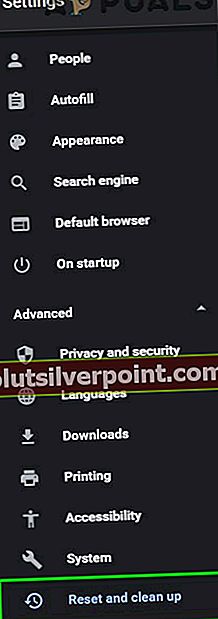
- Dabar spustelėkite parinktį Atstatykite nustatymus į pradinius numatytuosius nustatymus.
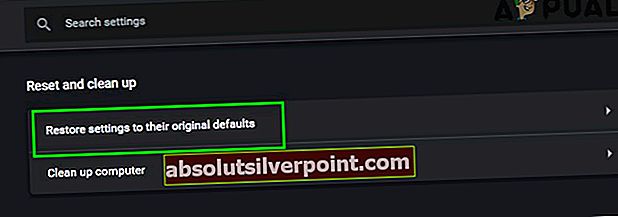
- Tada patikrinkite, ar „Google“ vertėjas pradėjo veikti gerai.
5 sprendimas: išbandykite kitą naršyklę
Kiekviena naršyklė, kaip ir bet kuri kita programinė įranga, turi savo dalį programinės įrangos klaidų. „Google“ vertėjo problema gali kilti dėl laikino jūsų naršyklės trikties. Tokiu atveju problemą gali išspręsti bandymas „Google Translate“ kitoje naršyklėje.
- Paleiskite kitas interneto naršyklė (jei neįdiegta, tada atsisiųskite ir įdiekite).
- Dabar atidarykite „Google“ vertėją, kad patikrintumėte, ar jis veikia gerai. Jei taip, įsitikinkite, kad paveikta naršyklė atnaujinta į naujausią versiją.
6 sprendimas: naudokite „Chrome“ plėtinį
„Google“ vertėjas turi plėtinį / priedą beveik visoms pagrindinėms naršyklėms. Jei „Google“ vertėjo svetainė jums netinka, naudodami naršyklės plėtinį / priedą problema gali būti išspręsta. Abu moduliai pateikia tuos pačius rezultatus, kaip ir gaunami iš tos pačios API.
- Paleiskite „Chrome“ ir Rodyti kelią į „Google“ vertėjo plėtinio puslapį „Chrome“ internetinėje parduotuvėje.
- Dabar spustelėkite Pridėti prie „Chrome“, tada rodomame dialogo lange spustelėkite Pridėti plėtinį.
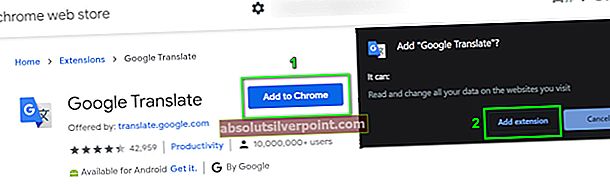
Norėdami naudoti plėtinį, spustelėkite „Google“ vertėjo piktograma dešinėje adreso juostos ir įveskite verstinas tekstas. Jei norite išversti dabartinį puslapį, spustelėkite Išverskite šį puslapį.
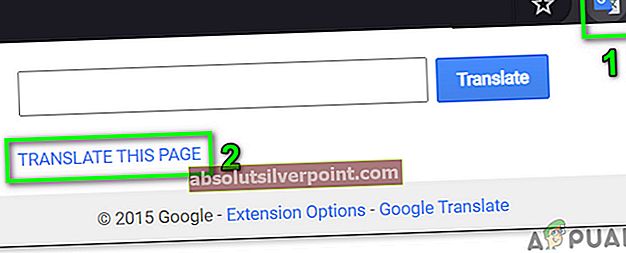
7 sprendimas: automatinio šaltinio kalbos aptikimo įgalinimas
Jei puslapyje, kurį bandote išversti, yra kelios kalbos, o šaltinio kalba - Nuo laukelis nenustatytas Aptikti kalbą, tada „Google“ vertėjui gali nepavykti išversti teksto. Tokiu atveju įjungus automatinę funkciją bus užtikrinta, kad nebus pasirinkti neteisingi laukai.
- Pabandyk išversti puslapį / tekstą sistemoje „Google“ vertėjas kilo problemų.
- Tada išskleidžiamasis meniu dėžutė Nuo, pasirinkite „Aptikti kalbą“Ir patikrinkite, ar problema yra rūšiuojama.
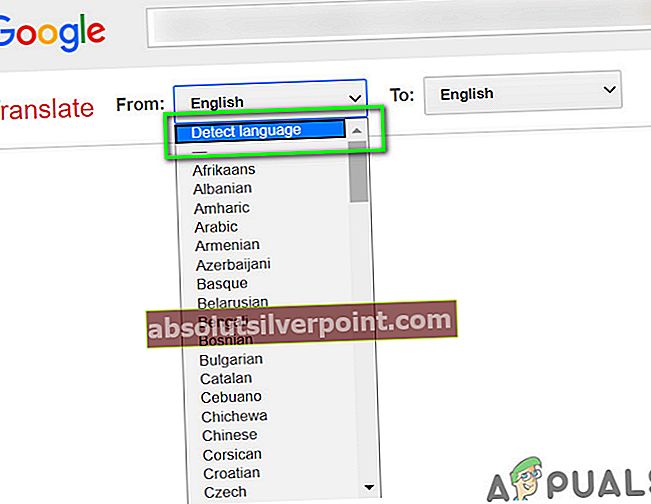
- Jei automatinis aptikimas neveikia, galite pabandyti rankiniu būdu nustatyti šaltinio kalbą naudodami išskleidžiamąjį meniu ir sužinoti, ar tai nepadeda.
„Android“:
Šie sprendimai gali būti naudojami bet kurioje „Android“ versijoje ar versijoje. Prieš tęsdami, įsitikinkite, kad esate prisijungę prie „Google“ paskyros.
1 sprendimas: išvalykite „Google Mobile App“ talpyklą ir duomenis
Kaip ir bet kuri kita programa mobiliesiems, „Google“ vertėjas naudoja talpyklą, kad pagreitintų greitį ir pagerintų vartotojo patirtį. Jei programos talpykloje yra sugadintų duomenų, ji gali neveikti tinkamai. Tokiu atveju problema gali būti išspręsta išvalius mobiliosios programos talpyklą ir duomenis. Norėdami išsiaiškinti, aptarsime „Android“ procesą.
- Atviras Nustatymai „Android“ telefono ir palieskite Programos / Programų tvarkyklėpo esamo „Google“ ar „Google“ vertėjo.
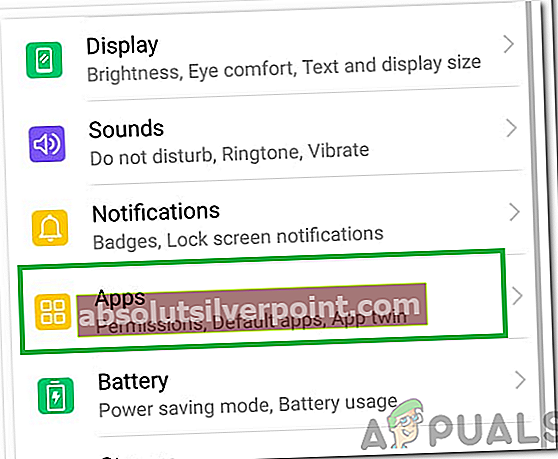
- Dabar vieta ir bakstelėkite Išverstitaikymas.
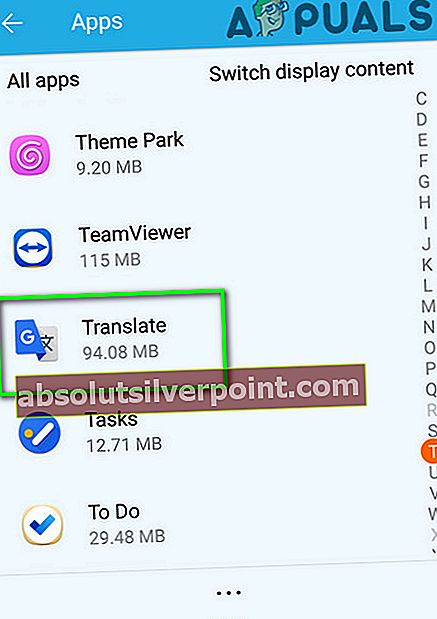
- Tada bakstelėkite Priverstinis sustojimas ir, kai būsite paraginti, patvirtinti sustabdyti programą.
- Dabar bakstelėkite Sandėliavimas ir tada bakstelėkite Išvalyti talpyklą mygtuką.
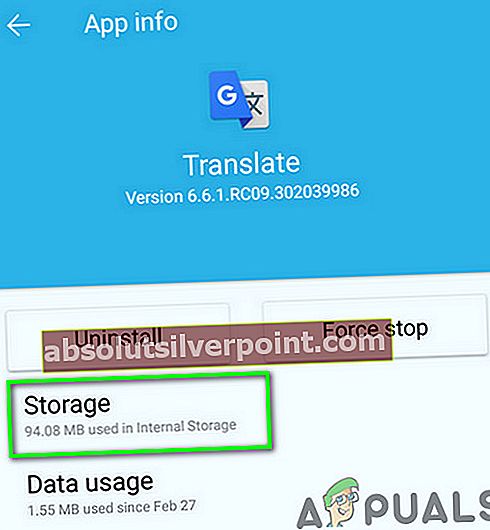
- Dabar bakstelėkite Išvalyti duomenis mygtuką ir tada patvirtinti norint išvalyti duomenis.
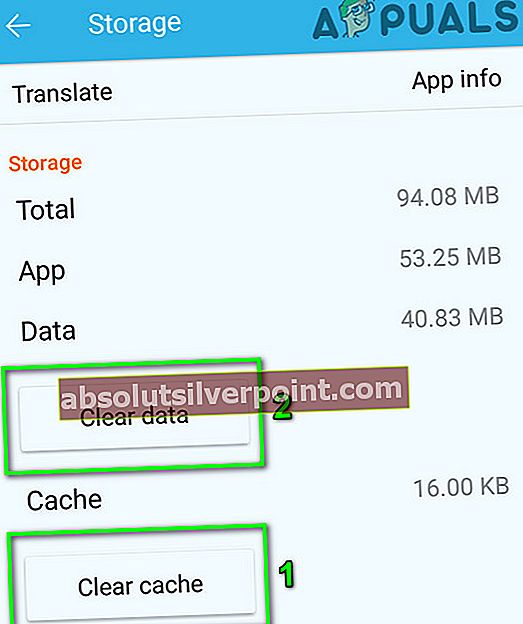
- Tada paleidimas „Translate“ programą ir patikrinkite, ar ji pradėjo veikti gerai. Gali tekti iš naujo atsisiųsti kalbas neprisijungus.
2 sprendimas: iš naujo įdiekite „Translate“ programą
Jei talpyklos ir duomenų išvalymas jums nepadėjo, pats „Google“ vertimo programos diegimas gali būti sugadintas. Tokiu atveju iš naujo įdiegus programą problema gali būti išspręsta, nes ji atims iš serverių naujus failus ir pakeis sugadintus failus.
- Sekite visi 1 sprendimo veiksmai (aptarti tiesiai virš šio sprendimo) priversti sustabdyti programą ir išvalyti jos talpyklą / duomenis.
- Atviras Nustatymai telefono bakstelėkite Programos/ Programų tvarkyklė.
- Dabar bakstelėkite Google vertėjas.
- Pasirinkite Pašalinti ir tada patvirtinkite, kad pašalinsite programą.
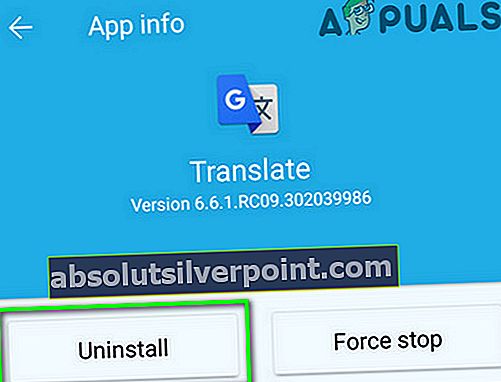
- Pašalinę, perkrauti jūsų prietaisą.
- Paleidus iš naujo, iš naujo įdiegti „Google Translate“ programą ir patikrinkite, ar joje nėra klaidos.
Jei vis dar kyla problemų, tada galite išbandykite kitą paslaugą kaip „Yandex“ ar „Microsoft Bing“ vertėjas ir kt.
Žymos „Google“ vertėjo klaida